Bài viết này sẽ hướng dẫn bạn cách khôi phục tin nhắn SMS trên điện thoại của bạn. Tin nhắn SMS là một trong những tính năng cơ bản và quan trọng nhất trên điện thoại di động. Chúng được sử dụng để trao đổi thông tin, liên lạc với bạn bè, người thân và công việc. Tuy nhiên, trong quá trình sử dụng, đôi khi chúng ta có thể vô tình xóa mất tin nhắn SMS quan trọng. Lúc này, việc khôi phục tin nhắn SMS là điều cần thiết.
Cách khôi phục tin nhắn SMS trên điện thoại iPhone
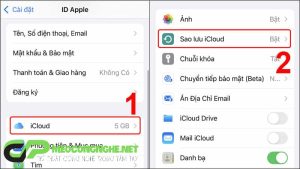
Xem thêm:
Có hai cách khôi phục tin nhắn SMS trên điện thoại iPhone: khôi phục từ bản sao lưu iCloud hoặc sử dụng ứng dụng của bên thứ ba.
Cách khôi phục tin nhắn SMS trên điện thoại iPhone từ bản sao lưu iCloud
Để khôi phục tin nhắn SMS từ bản sao lưu iCloud, điện thoại của bạn cần được sao lưu trước thời điểm tin nhắn bị xóa.
Bước 1: Kiểm tra xem điện thoại của bạn đã được sao lưu tin nhắn SMS hay chưa. Mở ứng dụng Cài đặt > Cài đặt chung > Đặt lại. Nhấn vào “Xóa tất cả nội dung và cài đặt”. Khi được nhắc, hãy nhấn vào “Tải xuống bản sao lưu iCloud”. Chọn bản sao lưu mà bạn muốn khôi phục.
Bước 2: Khôi phục tin nhắn SMS từ bản sao lưu iCloud. Cài đặt lại điện thoại của bạn. Khi được nhắc, hãy chọn bản sao lưu mà bạn muốn khôi phục. Nhấn vào “Khôi phục” để bắt đầu quá trình khôi phục.
Cách khôi phục tin nhắn SMS trên điện thoại bằng ứng dụng bên thứ ba
Nếu điện thoại của bạn không được sao lưu tin nhắn SMS, bạn có thể sử dụng ứng dụng của bên thứ ba để khôi phục tin nhắn SMS.
Bước 1: Tải và cài đặt ứng dụng khôi phục tin nhắn SMS trên điện thoại của bạn.
Bước 2: Mở ứng dụng và kết nối điện thoại của bạn với máy tính.
Bước 3: Quét tìm tin nhắn SMS bị xóa.
Bước 4: Chọn tin nhắn SMS mà bạn muốn khôi phục.
Bước 5: Nhấn vào “Khôi phục” để khôi phục tin nhắn SMS.
Đối với các điện thoại Oppo, cách khôi phục tin nhắn SMS cũng có hai phương pháp tương tự như trên điện thoại Android. Bạn có thể khôi phục từ bản sao lưu hoặc sử dụng ứng dụng khôi phục tin nhắn của bên thứ ba.
Cách khôi phục tin nhắn SMS trên Samsung
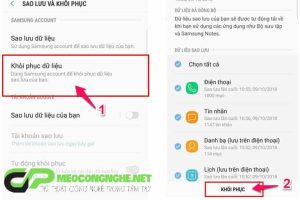
Tin nhắn SMS là một phần quan trọng trong cuộc sống hàng ngày của chúng ta, vì vậy việc mất dữ liệu hoặc xóa nhầm tin nhắn là điều khó chịu. Nhưng đừng lo lắng, để giúp bạn khôi phục lại các tin nhắn đã bị xóa trên điện thoại Samsung, chúng tôi sẽ hướng dẫn bạn cách khôi phục tin nhắn SMS trên điện thoại Samsung.
Khôi phục từ bản sao lưu
Bước 1: Kiểm tra xem điện thoại Samsung của bạn đã được sao lưu tin nhắn SMS hay chưa. Mở ứng dụng Cài đặt > [Cloud và tài khoản]> Sao lưu và phục hồi, sau đó kiểm tra xem có mục “Tin nhắn” hay không. Nếu có, điện thoại của bạn đã được sao lưu tin nhắn SMS.
Bước 2: Khôi phục tin nhắn SMS từ bản sao lưu. Trong mục Sao lưu và phục hồi, chọn “Khôi phục dữ liệu”, sau đó chọn bản sao lưu có chứa tin nhắn SMS mà bạn muốn khôi phục và nhấn vào “Khôi phục” để bắt đầu quá trình khôi phục.
Khôi phục bằng ứng dụng hỗ trợ
Bước 1: Tải và cài đặt ứng dụng khôi phục tin nhắn SMS trên điện thoại Samsung của bạn từ cửa hàng ứng dụng. Có nhiều ứng dụng khôi phục tin nhắn SMS phổ biến được hỗ trợ trên Samsung, bạn có thể tìm kiếm và chọn một ứng dụng phù hợp với yêu cầu của mình.
Bước 2: Mở ứng dụng và cho phép nó truy cập vào dữ liệu trên điện thoại của bạn.
Bước 3: Quét tìm tin nhắn SMS bị xóa trong danh sách tin nhắn đã bị xóa.
Bước 4: Chọn tin nhắn SMS mà bạn muốn khôi phục.
Bước 5: Nhấn vào “Khôi phục” để khôi phục tin nhắn SMS.
Lưu ý rằng mỗi ứng dụng khôi phục tin nhắn SMS có cách thức hoạt động và tính năng riêng biệt, vì vậy bạn cần tuân theo hướng dẫn cụ thể của từng ứng dụng khi sử dụng chúng.
Khôi phục tin nhắn SMS trên điện thoại Samsung có thể được thực hiện thông qua cách khôi phục từ bản sao lưu hoặc sử dụng ứng dụng khôi phục tin nhắn của bên thứ ba. Bạn có thể tìm kiếm và chọn một ứng dụng phù hợp với yêu cầu của mình từ cửa hàng ứng dụng. Nhớ là đều đặn sao lưu các tin nhắn quan trọng để tránh mất dữ liệu quan trọng của bạn.
Cách khôi phục tin nhắn SMS trên Oppo
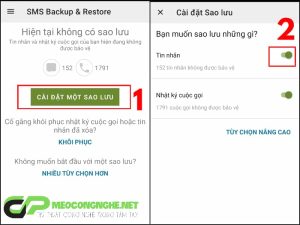
Đối với các điện thoại Oppo, cách khôi phục tin nhắn SMS cũng có hai phương pháp tương tự như trên điện thoại Android. Bạn có thể khôi phục từ bản sao lưu hoặc sử dụng ứng dụng khôi phục tin nhắn của bên thứ ba.
Khôi phục từ bản sao lưu tin nhắn trong điện thoại
Bước 1: Kiểm tra xem điện thoại Oppo của bạn đã được sao lưu tin nhắn SMS hay chưa. Mở ứng dụng Cài đặt > [Hệ thống sao lưu và khôi phục] > Sao lưu & khôi phục, kiểm tra xem có mục “Tin nhắn” hay không. Nếu có, điện thoại của bạn đã được sao lưu tin nhắn SMS.
Bước 2: Khôi phục tin nhắn SMS từ bản sao lưu. Trong cùng mục Sao lưu & khôi phục, chọn “Khôi phục từ bản sao lưu”. Sau đó, chọn bản sao lưu có chứa tin nhắn SMS mà bạn muốn khôi phục và nhấn vào “Khôi phục” để bắt đầu quá trình khôi phục.
Khôi phục tin nhắn bằng ứng dụng hỗ trợ
Bước 1: Tải và cài đặt ứng dụng khôi phục tin nhắn cũng là một trong những cách khôi phục tin nhắn SMS trên điện thoại đơn giản của bạn từ cửa hàng ứng dụng. Có nhiều ứng dụng khôi phục tin nhắn SMS phổ biến được hỗ trợ trên Oppo, bạn có thể tìm kiếm và chọn một ứng dụng phù hợp với yêu cầu của mình.
Bước 2: Mở ứng dụng và cho phép nó truy cập vào dữ liệu trên điện thoại của bạn.
Bước 3: Quét tìm tin nhắn SMS bị xóa trong danh sách tin nhắn đã bị xóa.
Bước 4: Chọn tin nhắn SMS mà bạn muốn khôi phục.
Bước 5: Nhấn vào “Khôi phục” để khôi phục tin nhắn SMS.
Lưu ý rằng mỗi ứng dụng khôi phục tin nhắn SMS có cách thức hoạt động và tính năng riêng biệt, vì vậy bạn cần tuân theo hướng dẫn cụ thể của từng ứng dụng khi sử dụng chúng.
Khôi phục tin nhắn SMS trên điện thoại Samsung có thể được thực hiện thông qua cách khôi phục từ bản sao lưu hoặc sử dụng ứng dụng khôi phục tin nhắn của bên thứ ba. Bạn có thể tìm kiếm và chọn một ứng dụng phù hợp với yêu cầu của mình từ cửa hàng ứng dụng. Nhớ là đều đặn sao lưu các tin nhắn quan trọng để tránh mất dữ liệu quan trọng của bạn. Theo dõi Mẹo Công Nghệ để xem thêm nhiều mẹo điện thoại hay nữa nhé!


 News
News